Slik logger du på OS X Yosemite automatisk uten passord

Hvis du har en datamaskin hjemme og det er ingen andre rundt, er det egentlig ingen grunn til å logge inn hver gang du trenger å bruke den. Heldigvis kan du enkelt angi OS X for å logge inn automatisk.
Du kan også sette opp Windows for å logge inn automatisk.
Lag OS X Logg inn automatisk
Åpne systeminnstillinger, klikk på ikonet Sikkerhet og personvern. Når du er der, klikker du på Lås-ikonet nederst i venstre hjørne.
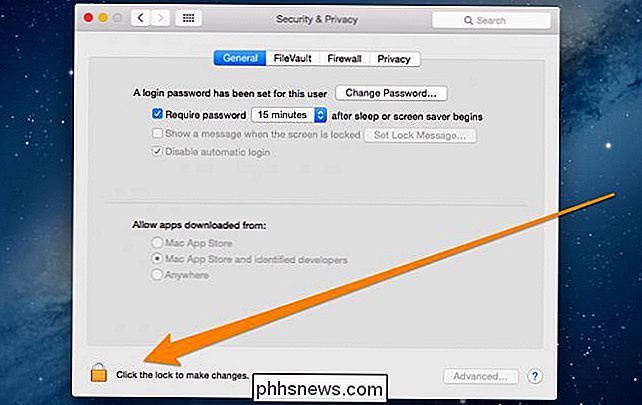
Når det er låst opp, fjerner du merket for "Deaktiver automatisk pålogging" som faktisk betyr at automatisk pålogging ikke er aktivert. Det er litt forvirrende, men fjerner du bare av det.
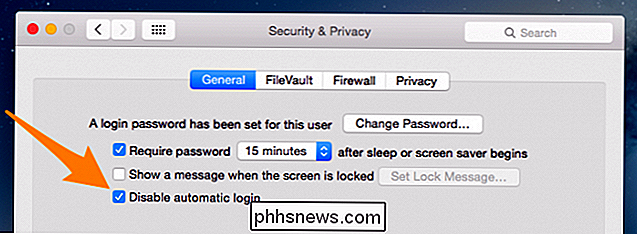
Du blir bedt om å skrive inn passordet ditt.
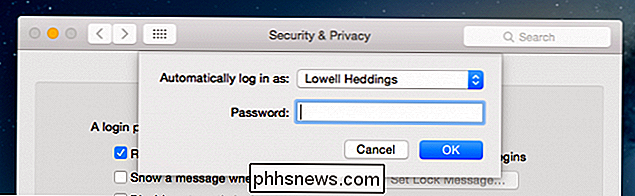
Og nå, når du starter maskinen på nytt, må du ikke logge på igjen.

USB 2.0 vs USB 3.0 vs eSATA vs Thunderbolt vs Firewire versus Ethernet Speed
Din stasjonære eller bærbare datamaskin har et bredt utvalg av porter og tilkoblingstyper, men hva er de for, og hvordan er de forskjellige? USB 2.0, USB 3.0, eSATA, Thunderbolt, Firewire og Ethernet er noen av teknologiene som er bygd inn i mange av de datamaskiner som selges i dag. Så, hva er den raskeste tilkoblingstypen? H

Windows vil alltid skanne og fikse min USB-stasjon; Skal jeg la det?
Det er et vanlig syn for mange Windows-brukere: du spretter i flash-stasjonen eller minnekortet fra kameraet ditt og Windows insisterer på at det er noe problem som må festes. Trenger noe faktisk å fikse? Risikerer du noe ved å ignorere naggen for å skanne og fikse stasjonen? Les videre når vi forklarer hva meldingen betyr, hvis du bør ta det i betraktning, og hvordan du holder den fra å komme tilbake.



